- โปรแกรมฟรี EaseUS
- Data Recovery Wizard Free
- Todo Backup Free
- Partition Master Free
ถาม: อะไรคือวิธีที่ดีที่สุดในการคัดลอกโปรแกรมจากคอมพิวเตอร์เครื่องหนึ่งไปยังอีกเครื่องหนึ่ง?
"สวัสดี ฉันมี windows 7 อยู่ แต่ Microsoft ไม่รองรับแล้ว ฉันต้องใช้คอมพิวเตอร์ที่ใช้ Windows 11/10 คำถามของฉันคือฉันจะโอนโปรแกรมจากคอมพิวเตอร์เครื่องหนึ่งไปยังอีกเครื่องหนึ่งโดยไม่มีซีดีได้อย่างไร? ฉันมีบางซอฟต์แวร์ที่ต้องการโอน มีวิธีที่ดีที่สุดในการใช้แฟลชไดรฟ์ในพอร์ต USB หรือมีวิธีอื่นที่ดีกว่านี้หรือไม่? โปรดแจ้งให้ฉันหน่อย ขอบคุณ" - ผู้ใช้จากชุมชน Microsoft
คุณอาจต้องย้ายจากคอมพิวเตอร์เครื่องหนึ่งไปยังอีกเครื่องหนึ่งเมื่อทำการเปลี่ยนอุปกรณ์ใหม่ รวมถึงการถ่ายโอนโปรแกรม การตั้งค่า เอกสาร และไฟล์อื่นๆ แต่จะติดตั้งคอมพิวเตอร์ของคุณและคัดลอกซอฟต์แวร์และโปรแกรมที่ติดตั้งจากคอมพิวเตอร์เครื่องหนึ่งไปยังอีกเครื่องหนึ่งได้อย่างไร? หากคุณประสบปัญหาประเภทนี้ คุณจะได้รับสองวิธีแก้ไขปัญหาในบทความนี้สำหรับการถ่ายโอนโปรแกรมที่ติดตั้งจากคอมพิวเตอร์เครื่องหนึ่งไปยังอีกเครื่องหนึ่ง.
| วิธีแก้ปัญหา | การแก้ปัญหาทีละขั้นตอน |
|---|---|
| 1. ถ่ายโอนโปรแกรมจากคอมพิวเตอร์เครื่องหนึ่งไปยังอีกเครื่องหนึ่งด้วยซอฟต์แวร์ | ดาวน์โหลดและใช้ซอฟต์แวร์ถ่ายโอนข้อมูล EaseUS PC เพื่อถ่ายโอนโปรแกรม การตั้งค่า และไฟล์จากคอมพิวเตอร์เครื่องหนึ่งไปยังคอมพิวเตอร์ เดสก์ท็อป หรือแล็ปท็อปเครื่องอื่น...ขั้นตอนทั้งหมด |
| 2. คัดลอกซอฟต์แวร์ที่ติดตั้งจากคอมพิวเตอร์เครื่องหนึ่งไปยังอีกเครื่องหนึ่งด้วยตนเอง | คุณสามารถใช้สื่อทางกายภาพ เช่น แฟลชไดรฟ์ USB เพื่อย้ายโปรแกรมจากคอมพิวเตอร์เครื่องหนึ่งไปยังอีกเครื่องหนึ่งได้ คุณต้องมีไฟล์ติดตั้ง ไม่ใช่แค่ลากไฟล์ .EXE ...ขั้นตอนทั้งหมด |
วิธีที่ 1. วิธีถ่ายโอนโปรแกรมจากคอมพิวเตอร์เครื่องหนึ่งไปยังอีกเครื่องหนึ่งโดยอัตโนมัติด้วยซอฟต์แวร์
เหตุใดเราจึงแนะนำให้คุณใช้ซอฟต์แวร์ถ่ายโอนพีซีแบบมืออาชีพเพื่อขอความช่วยเหลือ? นี่เป็นวิธีที่ง่ายและปลอดภัยที่สุดในการถ่ายโอนโปรแกรมจากคอมพิวเตอร์เครื่องหนึ่งไปยังอีกเครื่องหนึ่งโดยไม่มีปัญหาในการเริ่มต้นระบบ
อย่างที่ทราบ เมื่อเราติดตั้งซอฟต์แวร์ ส่วนประกอบทั้งหมดจะกระจัดกระจายอยู่ในไดเรกทอรีย่อยต่างๆ เช่น ไดเรกทอรี Program Files, Registry และการเชื่อมโยงไฟล์สำหรับโปรแกรมอื่นๆ คุณไม่สามารถคัดลอก/วางโปรแกรมที่ติดตั้งจากโฟลเดอร์โปรแกรม ดังนั้น การใช้ซอฟต์แวร์ที่เชื่อถือได้ - EaseUS Todo PCTrans เป็นตัวเลือกที่ดีที่สุดสำหรับการถ่ายโอนโปรแกรมที่ติดตั้งจากคอมพิวเตอร์เครื่องหนึ่งไปยังอีกเครื่องหนึ่งใน Windows 11/10 และ Windows 7
下载按钮1
ใช้ซอฟต์แวร์ EaseUS PC Transfer เพื่อคัดลอกซอฟต์แวร์ที่ติดตั้งไปยังคอมพิวเตอร์เครื่องอื่น
ซอฟต์แวร์ถ่ายโอนข้อมูล EaseUS PC ได้รับการออกแบบมาเพื่อถ่ายโอนข้อมูลทั้งหมดไปยังพีซีเครื่องใหม่และพร้อมสำหรับการใช้งาน เครื่องมือถ่ายโอนพีซีที่ใช้งานง่ายนี้ จะย้ายไฟล์ ไฟล์โฟลเดอร์ โปรแกรม และบัญชีที่มีอยู่ของคุณไปยังคอมพิวเตอร์เครื่องใหม่อย่างปลอดภัย มีคุณสมบัติที่มีประโยชน์มากมาย:
| คุณสมบัติหลัก | รายละเอียด |
|---|---|
| การถ่ายโอนข้อมูลพีซีไปยังพีซี | โคลนโปรแกรม ซอฟต์แวร์ และแม้แต่แอปพลิเคชันที่ติดตั้งไปยังคอมพิวเตอร์เครื่องใหม่โดยไม่ต้องติดตั้งใหม่ เช่น โอนย้าย Microsoft Office ไปยังคอมพิวเตอร์เครื่องอื่น. |
| การถ่ายโอนพีซีโดยไม่ใช้อินเทอร์เน็ต | หากการเชื่อมต่อเครือข่ายของคุณไม่เสถียร ให้ลองสร้างไฟล์สำรองของโปรแกรมและโอนไปยังคอมพิวเตอร์เครื่องอื่นด้วย USB หรืออุปกรณ์จัดเก็บข้อมูลภายนอก |
| การย้ายแอปบนดิสก์ในเครื่อง | ประหยัดพื้นที่ไดรฟ์ C โดยการถ่ายโอนโปรแกรมจากไดรฟ์ C ไปยังไดรฟ์ D หรือไปยังพาร์ติชันอื่น หรือแม้แต่อุปกรณ์จัดเก็บข้อมูลภายนอกโดยไม่ต้องติดตั้งใหม่ |
| การกู้ข้อมูล | หากพีซีของคุณประสบปัญหาที่ไม่สามารถบู๊ตได้ คุณสามารถใช้เพื่อกู้คืนข้อมูลจากคอมพิวเตอร์ที่ไม่ทำงาน |
ขั้นตอนง่ายๆ: วิธีถ่ายโอนโปรแกรมจากคอมพิวเตอร์เครื่องหนึ่งไปยัง Windows 11/10
ดาวน์โหลด EaseUS Todo PCTrans เพื่อย้ายโปรแกรมที่ต้องการไปยังพีซีเครื่องอื่น รวมถึง Microsoft Office, Adobe Photoshop, Quickbooks, Firefox, Chrome, Outlook และโปรแกรมอื่นๆ ไปยังคอมพิวเตอร์เครื่องใหม่ ซอฟต์แวร์ที่ถ่ายโอนสามารถทำงานบนเครื่องใหม่ได้โดยไม่มีปัญหาใดๆ
ขั้นตอนที่ 1. เรียกใช้ EaseUS Todo PCTrans บนพีซีทั้งสองเครื่อง
บนพีซีต้นทาง เลือก "พีซีไปยังพีซี" บนหน้าจอหลักของ EaseUS Todo PCTrans และคลิก "ดำเนินการต่อ" เพื่อดำเนินการต่อ

ขั้นตอนที่ 2. เชื่อมต่อคอมพิวเตอร์สองเครื่อง
1. เลือกพีซีเป้าหมายของคุณเพื่อเชื่อมต่อผ่านที่อยู่ IP หรือชื่ออุปกรณ์ แล้วคลิก "เชื่อมต่อ"
2. ป้อนรหัสผ่านเข้าสู่ระบบของพีซีเป้าหมายแล้วคลิก "ตกลง" เพื่อยืนยัน
หมายเหตุ: หากคุณไม่เห็นพีซีเป้าหมายในอุปกรณ์ในรายการ คุณยังสามารถคลิก "เพิ่มพีซี" เพื่อเชื่อมต่อพีซีเป้าหมายด้วยตนเองโดยป้อนที่อยู่ IP หรือชื่ออุปกรณ์
3. กำหนดทิศทางการถ่ายโอน - "โอนจากพีซีเครื่องนี้ไปยังพีซีเครื่องอื่น" และคลิก "ตกลง" เพื่อดำเนินการต่อ

ขั้นตอนที่ 3. เลือกโปรแกรม แอปพลิเคชั่น การตั้งค่าผู้ใช้ และข้อมูลที่คุณต้องการโอนไปยังคอมพิวเตอร์เป้าหมาย คุณสามารถคลิก "แก้ไข" เพื่อปรับแต่งการถ่ายโอนเนื้อหา หลังจากเลือกไฟล์และแอปที่ต้องการแล้ว ให้คลิก "เสร็จสิ้น" เพื่อยืนยัน

ขั้นตอนที่ 4. ในท้ายสุด คลิก "โอน" เพื่อเริ่มกระบวนการโอน
การเปิดใช้งาน/ยืนยันโปรแกรม
หากซอฟต์แวร์ต้องการการตรวจสอบหรือต้องการให้คุณเข้าสู่ระบบ ให้ใช้บัญชีและรหัสผ่านของคุณเพื่อเปิดใช้งาน และมันควรเป็นขั้นตอนสุดท้าย
หากคุณต้องการย้ายซอฟต์แวร์ลิขสิทธิ์ คุณสามารถใช้หมายเลขผลิตภัณฑ์เพื่อค้นหาหมายเลขรหัสของคุณ เพื่อค้นหาหมายเลขใบอนุญาตของ Windows, Adobe และ Office
ขั้นตอนที่ 1. เปิดและเรียกใช้ EaseUS Todo PCTrans บนพีซี แล้วเลือก "รหัสผลิตภัณฑ์" ที่แผงด้านซ้าย
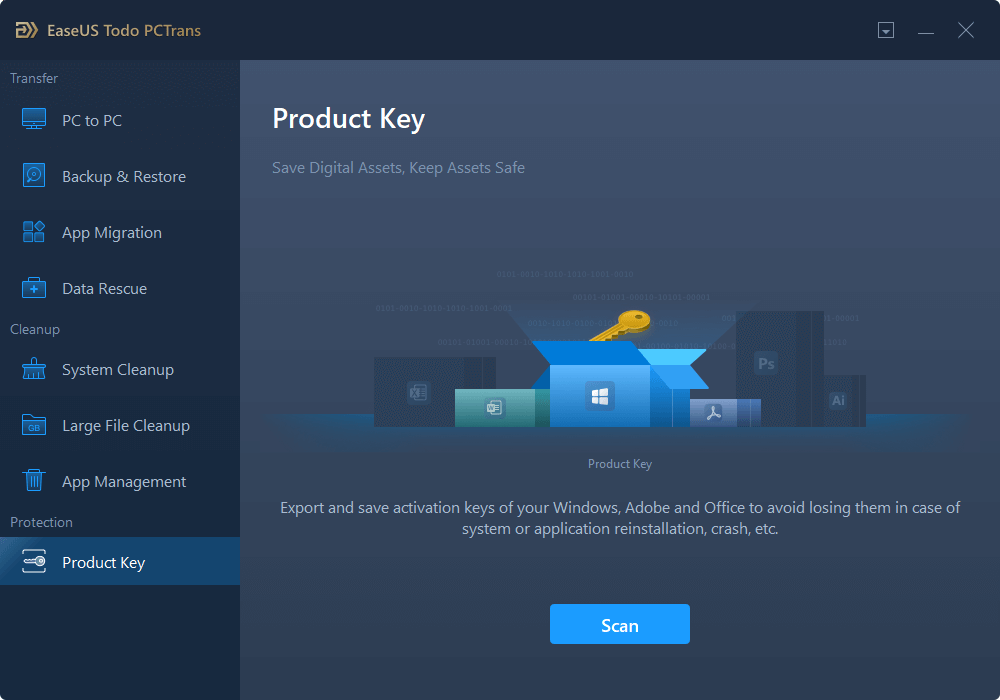
ขั้นตอนที่ 2. คลิก "สแกน" และคุณจะเห็นรหัสผลิตภัณฑ์ของ Windows, Adobe และ Office บันทึกรหัสไปยังตำแหน่งที่เลือก หรือเลือก "คัดลอก" เพื่อใช้งานโดยตรง

เมื่อกระบวนการเสร็จสิ้น คุณสามารถเรียกใช้โปรแกรมที่ถ่ายโอนบนพีซีเครื่องใหม่ของคุณ และโปรแกรมจะทำงานอีกครั้ง
วิธีที่ 2. การถ่ายโอนโปรแกรมที่ติดตั้งจากคอมพิวเตอร์เครื่องหนึ่งไปยังอีกเครื่องหนึ่งด้วย USB
โปรแกรมส่วนใหญ่ เช่น Microsoft Office ไม่ใช่แอปพลิเคชันแบบพกพาและไม่สามารถทำงานได้ดีบนพีซีเครื่องอื่น โดยการคัดลอกไฟล์ที่ตั้งค่าไว้ ในกรณีนี้ คุณสามารถใช้เฉพาะการถ่ายโอนข้อมูล PC เฉพาะในวิธีที่ 1 เพื่อคัดลอกโปรแกรมที่ติดตั้ง
แต่สำหรับแอปพลิเคชันธรรมดาๆ บางตัว คุณยังคงสามารถลองถ่ายโอนไปยังคอมพิวเตอร์เครื่องอื่นโดยใช้แฟลชไดรฟ์ USB ได้
ในการถ่ายโอนโปรแกรมไปยังพีซีเครื่องใหม่โดยใช้ไดรฟ์ภายนอก คุณต้องเตรียมสิ่งต่อไปนี้:
- ฮาร์ดไดรฟ์ภายนอกหรือไดรฟ์ USB
- ค้นหาไฟล์การติดตั้งและไฟล์ .EXE
คุณต้องมีไฟล์ติดตั้งสำหรับโปรแกรมของคุณ เนื่องจากคุณไม่สามารถลากและวางไฟล์ .EXE ได้ในกรณีส่วนใหญ่
- รหัสเปิดใช้งาน
จากนั้นคุณสามารถคัดลอกโปรแกรมไปยังฮาร์ดไดรฟ์ภายนอกได้ด้วยตนเอง และเชื่อมต่ออุปกรณ์กับพีซีเครื่องใหม่และเรียกใช้โปรแกรม
ขั้นตอนในการคัดลอกโปรแกรมจากการติดตั้งหนึ่งไปยังอีกการติดตั้งหนึ่ง
ขั้นตอนที่ 1.คัดลอกโปรแกรมที่เลือกทั้งหมดแล้ววางลงในไดรฟ์ USB หรือฮาร์ดไดรฟ์ภายนอก
ขั้นตอนที่ 2.เชื่อมต่ออุปกรณ์กับพีซีเครื่องใหม่ จากนั้นดาวน์โหลดโปรแกรมไปยังฮาร์ดไดรฟ์ใหม่
ขั้นตอนที่ 3.ปรับการตั้งค่าโปรแกรมของคุณ
มีความเป็นไปได้ 2 ทาง:
- มันทำงานได้ดี ถ้าอย่างนั้นคุณก็พร้อมใช้งาน
- มันไม่ทำงาน ค้นหาตัวติดตั้งดั้งเดิม (ดาวน์โหลดหรือในซีดี/ดีวีดี) แล้วติดตั้ง บางคนลืมบันทึกตัวติดตั้งดั้งเดิม ดังนั้นพวกเขาจึงต้องค้นหาอีกครั้ง
วิธีที่ดีที่สุดในการถ่ายโอนโปรแกรมจากคอมพิวเตอร์เครื่องหนึ่งไปยังอีกเครื่องหนึ่ง
สำหรับการถ่ายโอนโปรแกรมที่ติดตั้งจากคอมพิวเตอร์เครื่องหนึ่งไปยังอีกเครื่องหนึ่ง วิธีที่ง่ายที่สุดคือการใช้โปรแกรมถ่ายโอนข้อมูลพีซี - EaseUS Todo PCTrans ช่วยถ่ายโอนข้อมูล แอปพลิเคชัน และการตั้งค่าบัญชีจากพีซีเครื่องหนึ่งไปยังอีกเครื่องหนึ่งด้วยการคลิกง่ายๆ
ฉันจะโอนโปรแกรมจากคอมพิวเตอร์เครื่องหนึ่งไปยังอีกเครื่องหนึ่งฟรี ได้อย่างไร?
สำหรับการถ่ายโอนสองโปรแกรม คุณสามารถใช้ EaseUS Todo PCTrans ฟรี เพื่อทำให้มันง่ายขึ้น หากคุณต้องการถ่ายโอนไฟล์และซอฟต์แวร์แบบไม่จำกัดไปยังคอมพิวเตอร์เครื่องใหม่ ให้เปิดใช้งานก่อนเริ่มงานการถ่ายโอน
ฉันจะโอนทุกอย่างจากคอมพิวเตอร์เครื่องเก่าไปยังเครื่องใหม่ได้อย่างไร?
EaseUS Todo PCTrans สามารถถ่ายโอนทุกอย่างไปยังแล็ปท็อปหรือเดสก์ท็อปเครื่องใหม่โดยมีหรือไม่มีเครือข่าย เช่นเดียวกับที่กล่าวไว้ก่อนหน้านี้ คุณสามารถใช้เครื่องมือถ่ายโอนข้อมูลพีซีนี้เพื่อคัดลอกข้อมูลหลักต่อไปนี้:
- ไฟล์: เช่น เอกสาร รูปภาพ เพลง รูปภาพ และอีเมล
- การตั้งค่าผู้ใช้: เช่น โปรไฟล์ผู้ใช้ บัญชี รหัสผ่าน รายการโปรด และการตั้งค่าส่วนบุคคลอื่นๆ
- โปรแกรมและแอปพลิเคชัน: รวมถึงการถ่ายโอน Microsoft Office, Adobe Photoshop, Quickbooks, Firefox, Google Chrome, Thunderbird, Avast, AVG และโปรแกรมอื่นๆ ไปยังคอมพิวเตอร์เครื่องใหม่
บทความที่เกี่ยวข้อง
EaseUS Todo PCTrans
โซลูชันการถ่ายโอน PC ไปยัง PC ถ่ายโอนเพลง เอกสาร ภาพถ่าย วิดีโอ โปรแกรม แอปพลิเคชันจากพีซีเครื่องหนึ่งไปยังอีกเครื่องหนึ่งใน Windows 7/8.1/10/11 ได้อย่างง่ายดาย
ดาวน์โหลดฟรี